コンピュータのパスワードは、デバイスのユーザーが記憶し、秘密に保つ暗号化文字列です。パスワードの使用は、個人情報の保護に役立つだけでなく、大規模なグループや企業の安全確保にも役立ちます。
ただし、Windowsのバージョンによってパスワード設定インターフェースが若干異なります。Windowsパソコンでパスワードを設定する最も簡単な方法を以下にご紹介します。
Windows 7のコンピュータのパスワードを設定する
過去にコンピューターを使用したことがある人なら、Windows 7 オペレーティング システムについて知っているでしょう。
まず、パソコンのスタートメニューを開きます。次に、右側にある「コントロールパネル」を選択します。右上にある「ユーザーアカウントとファミリーセーフティ」をクリックし、 「アカウントのパスワードを作成する」を選択します。
パスワードの入力、確認、提案を順番に実行します。 「パスワードを作成」をクリックして完了です。
Windows 8および8.1コンピューターのパスワードを設定する
Windows バージョン 8 には、8 と 8.1 という 2 つの異なるオペレーティング システムがあります。
まず、コンピューターの「設定」セクションに移動し、 「PC設定の変更」を選択します。次に、 「ユーザー」を選択します。次に、 「サインインオプション」に「パスワードの作成」という項目があるので、それをクリックします。
手順に従ってパスワードを入力、確認、提案してください。 「次へ」を選択し、 「完了」をクリックしてください。
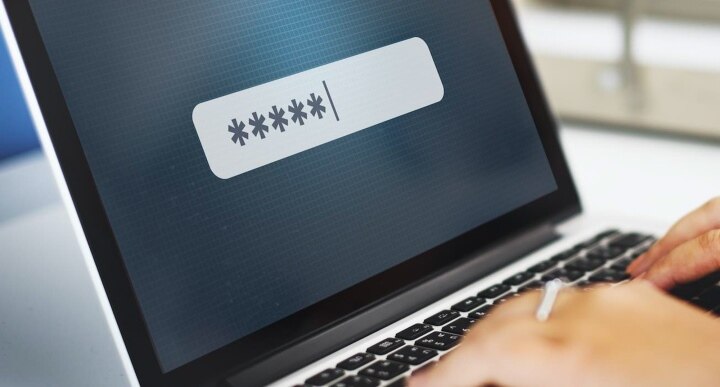
コンピュータにパスワードを設定すると、データと情報をより安全に保護できます。
Windows 10のコンピュータのパスワードを設定する
Windows 10は現在最も人気のあるオペレーティングシステムです。Windows 10でコンピューターにパスワードを設定するには2つの方法があります。
方法1: コントロールパネルを使用してコンピュータのパスワードを設定する
コンピューター画面のインターフェースで、 「コントロールパネル」に移動します。次に、 「ユーザーアカウントの選択」をクリックします。別のインターフェースが表示されたら、「別のアカウントの管理」を選択し、パスワードを変更するアカウントを選択します。
「パスワードを作成」をクリックし、手順に従ってパスワードを入力、確認、提案します。最後に「パスワードを作成」を選択します。
方法2: スタートメニューを使用してコンピュータのパスワードを設定する
まず、スタートメニューに移動し、 「アカウント」を選択し、 「アカウント設定の変更」をクリックします。 「アカウント」の下にはいくつかのセクションがありますので、 「サインインオプション」を選択します。
右側を見て「パスワード」を選択します。最後に「追加」を選択します。パスワードの入力、確認、提案の手順を実行し、 「次へ」を選択します。最後に「完了」をクリックすれば完了です。
Windows 11のコンピュータのパスワードを設定する
Windows 11 は、Microsoft の最新のオペレーティング システムです。
まず、 Windowsキー(ウィンドウアイコン)+ iキーを押します。コンピューター画面に新しいインターフェースが表示されるので、「アカウント」セクションを見つけて、 「サインインオプション」を選択します。すると、コンピューターのパスワード設定セクションに移動できます。
この時点で、デバイスのパスワードを設定できます。スマートフォンにパスワードを設定するのと同様に、コンピューターにも顔認証、指紋認証、PINコードの使用など、同様の方法があります。最も便利な方法を選択してください。
ロック解除方法を選択すると、コンピューターのパスワードを作成するように求められます。すべてのパスワードフィールドに入力し、パスワードを確認してください。
パスワードのヒントセクションでは、パスワードを忘れた場合のヒントを入力できます。 「次へ」をクリックし、 「完了」を選択してください。
ヴー・フイエン(合成)
役に立つ
感情
クリエイティブ
個性的
怒り
[広告2]
ソース


































































































コメント (0)